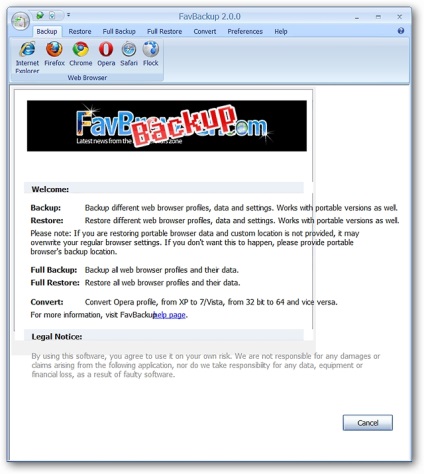
Има моменти, когато трябва да запазите настройките на вашия браузър. Например, ако имате нужда да преинсталирате операционната система, това ще доведе до задължителна настроите браузъра си, което означава, че всичките ви отметки с любимите си сайтове, бисквитки с пароли ще бъдат загубени и ще трябва да се възстанови ръчно. Или, например, ако имате няколко компютъра, но искате да синхронизирате настройките на браузъра си. За този подход, като полезност FavBackup.
Забележка. Тази версия на помощната програма поддържа следните браузъри: Internet Explorer (6 - 8), Mozilla Firefox (2 - 3,6), Opera (9 - 10), Safari (3 - 4), Google Chrome (1 - 4), и Flock (2.0 - 2.5).
Този инструмент не изисква инсталация, просто стартирате Търсейки-файл и да се работи.
- Backup - създава резервно копие на избраните настройки на браузъра желания;
- Restore - възстановява избрани настройки за всеки браузър;
- Пълен Backup - създава пълно резервно копие на настройките на браузъра желания;
- Full Restore - възстановява с пълно резервно копие на настройките на браузъра желания;
- Конвертиране - възможността за повторно настройките на реализациите от един браузър в друг.
Също така е възможно да се промени цветовата тема.
Има Помощ-меню, но на този етап той е изпълнен с минимум може само да се свържете към сайта на разработчика за помощ, то е възможно да се провери надстройката.
Изберете браузър, за да създадете резервно копие, например, Firefox.
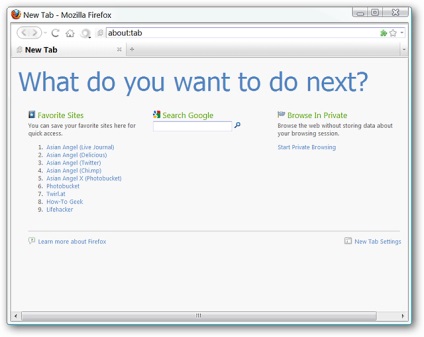
За да започнете, изберете «Backup» меню и в него нашият браузър «Firefox». На следващо място, поставете отметки в квадратчетата на необходимите настройки за съхранение, папката, където ще се извърши архивиране и профила на потребителя, за които сте направили настройките за архивиране.
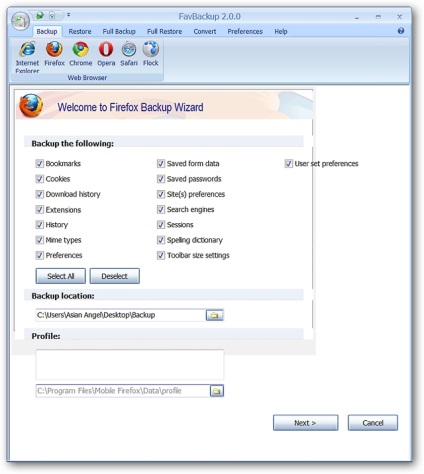
След като всички параметри са зададени натиснете бутона «Следваща», изчакайте няколко секунди и нашата резервна готов. кликнете «Край» В края на работата.
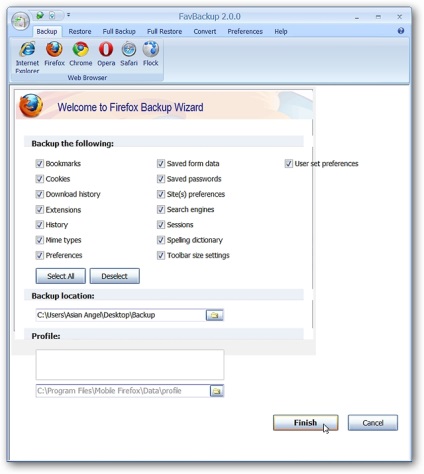
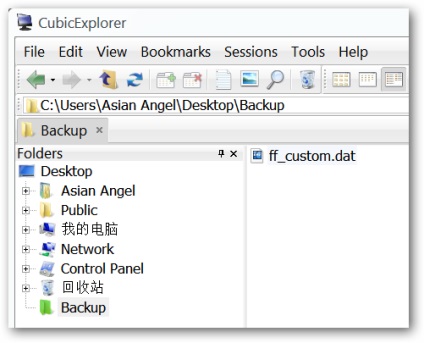
Възстановяване от резервно копие.
Да вземем например инсталираните нови Firefox браузъра на вътрешния виртуална машина, която задава само на началната страница.
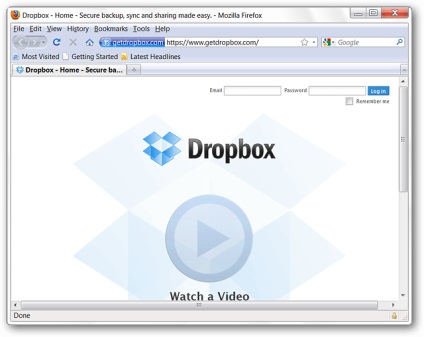
За да започнете възстановяване от менюто изберете процедурата по възстановяване «Възстановяване», както и съответния браузър. На следващо място, трябва да се намери записан преди архивен файл. FavBackup автоматично ще открие съдържанието на файла, ще се появи по-долу. На следващо място, трябва да изберете профила, който ще възстанови настройките на браузъра си. кликнете «Следваща» тогава.
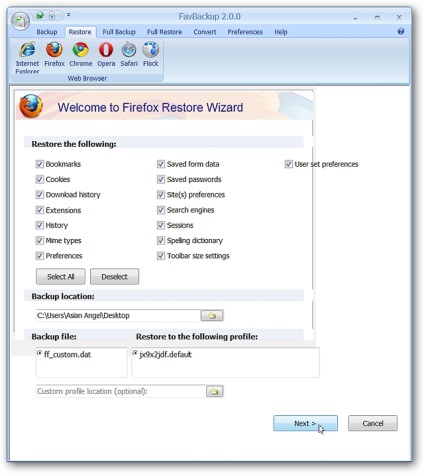
След процеса на възстановяване ка е пълна, натиснете «Готово».
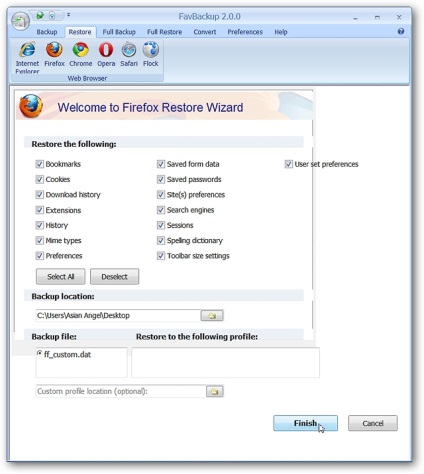
В резултат на това ние имаме две браузър с точно същата конфигурация, един от тях на нашия компютър, а другият на вътрешния виртуален хост, който е създаден и започна с помощта на VMware.
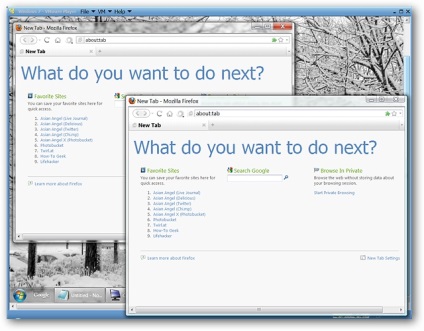
Както можете да видите програмата ще бъде от полза за хората, които активно използват интернет, и, съответно, браузъри за работа или за други цели, и не бих искал да губи ценни връзки.
Изтеглете FavBackup програма е възможно, като последвате връзката:
Също така ви препоръчвам да прочетете:
- Как да сложите парола на Google Chrome

- Как да стартирате любимите ви приложения с Firefox с помощта на лесен достъп

- Как да се създаде визуални отметки в Firefox
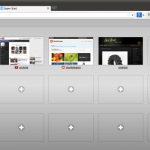
- Как да се определи бъг Shockwave Flash в Google Chrome
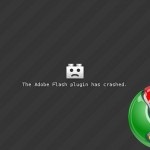
- Nekotrye съвети как да се ускори интернет браузър vashogo

- Скрити страници с настройки в Firefox
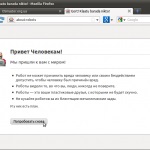
Свързани статии
